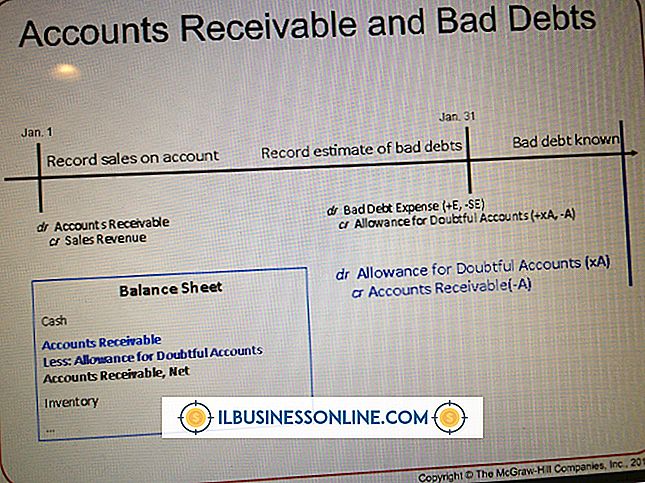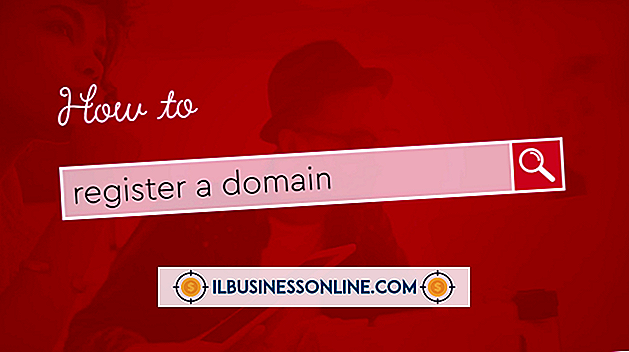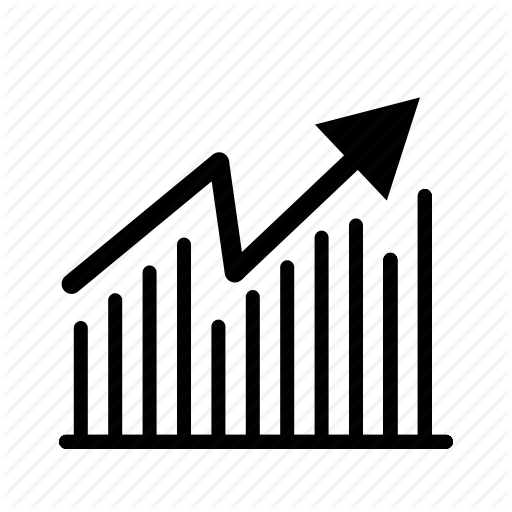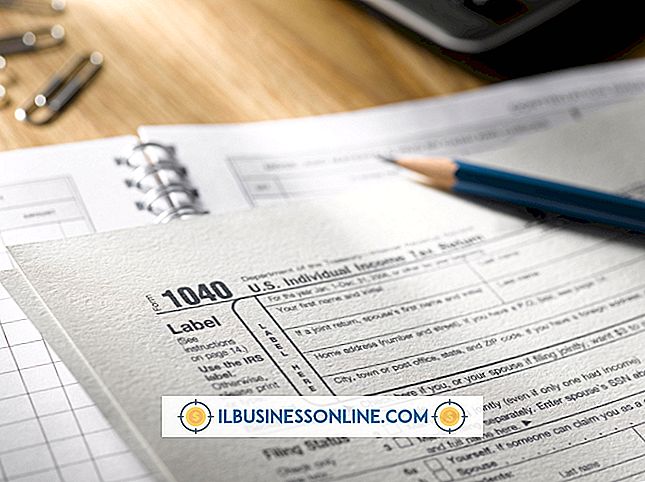Como assistir Flash no Android

Antigamente, você podia baixar o Adobe Flash diretamente da Google Play Store em seu dispositivo Android, mas a Adobe o removeu da loja em 2012. A Adobe parou de desenvolver o Flash para Android e se concentrou no desenvolvimento de HTML5 para conteúdo da Web e no Adobe AIR. -app uso. Mesmo que o aplicativo não receba mais atualizações, você ainda pode instalar manualmente a versão final para reproduzir conteúdo em Flash em seu smartphone ou tablet.
Instalando o Flash
No seu dispositivo Android, baixe a última versão do Flash para Android do arquivo do Flash Player (link em Recursos). Se você nunca instalou um aplicativo manualmente antes, abra o aplicativo Configurações na guia Segurança e ative "Fontes Desconhecidas" para permitir instalações fora da Play Store - algumas operadoras de telefonia podem desativar essa opção, impossibilitando o uso do Flash. Abra o instalador do Flash usando o navegador de arquivos do seu Android e pressione "Instalar". O Flash pode criar um atalho na sua tela inicial para as configurações do Flash, mas ao contrário de outros aplicativos, você não usa esse atalho para executar o próprio Flash.
Navegadores Compatíveis com Flash
Para usar sua instalação do Flash, você precisa usar um navegador que suporte o plugin. O navegador Android padrão suporta Flash, mas os dispositivos Android mais recentes podem incluir o Chrome, que não suporta Flash. Se você não tiver o navegador de ações, poderá instalar o Firefox ou o Dolphin na Play Store. A loja também oferece muitos navegadores menos populares, então você pode encontrar outras pessoas com suporte a Flash se preferir outra opção.
Assistindo ao conteúdo em Flash
Cada navegador tem etapas ligeiramente diferentes para ativar o suporte a Flash. No Firefox, você só precisa visitar um site com conteúdo em flash e tocar nele para carregar o plug-in. No Dolphin, você precisa primeiro ativar o Flash nas configurações do aplicativo - toque em "Conteúdo da Web" e depois em "Flash Player". Se você usa o navegador Android de ações, abra as configurações na guia Avançado e toque em "Ativar plug-ins" para escolher se o Flash será carregado automaticamente, depois de um toque ou nunca.
Limitações do Android
Como a Adobe não atualiza mais o plug-in, você pode experimentar travamentos, congelamentos ou sites que não funcionam. Nem a Adobe nem o Google fornecem suporte para o Flash para Android. Se você não conseguir que o conteúdo em Flash de um determinado site seja reproduzido corretamente, verifique se o site oferece um aplicativo nativo para Android. Os aplicativos não dependem do plug-in do Flash e geralmente são executados melhor.
Aviso de versão
As informações neste artigo se aplicam às versões 3.0 a 4.4 do Android e podem variar um pouco ou significativamente em outras versões.